基于 win10 下 VS2019 的 OpenMVG + OpenMVS 配置图文教程(附
带错误改正和运行教学,亲测可用)
主要配置:windows10,VS2019(其他版本均可,配置相似)
配置流程:
一、 准备工作(装前必读)
(1) 建议所有文件都安装解压到 D 盘。在 D 盘根目录下新建一个文件
夹 openMSV(所有配置文件都放这下面,方便查找,名字随意,
喜欢就好),在 openMSV 下建立三个文件夹 openMVG、src(用来
存放源文件,具体安装地址后面会详细说明)和 build(用来存放
Cmake 处理后的文件)。
(2) Cmake 下载最新版本即可,安装完成后创建 Cmake-gui 的桌面快
捷方式,后面会频繁使用。
(3) VS2019 官网下载,其他版本也可以,注意,有几个必须安装的 vs
组件,否则会报错。已经安装 VS2019 打开 vs installer,点击修改,
在工作负载中必须勾选“使用 C++的桌面开发”,单个组件中搜索
Cmake(注意大小写),勾选基于 windows 的 Cmake 组件,如下
图所示:
�
(4) Git 安装,很多开源库都可以通过 git 下载和安装,用法是在 Github
上找到资源,打开 git cmd,cd 到安装目录下,执行 git clone
HTTP//….,网址从 Github 上获取,非常方便舒服。
(5) 注意,本文最好一个字一个字得看,我写的比较精简,不然你会漏
很多东西。注意的东西都是重点。
二、 安装 openCV(开始配置,首先从依赖库开始)
(1) OpenCV 版 本 3.1 以 上 , 官 网 下 载 exe 文 件 , 双 击 安 装 到
openMSV\opencv 下,安装完成后会出现 build 和 source 文件夹,
cmake 只用到 source 文件夹。
(2) 打 开 Cmake-gui ( Cmake 编 译 原 则 : 资 源 文 件 是 指 包 括
CMakeLists.txt 的总文件夹,build 路径无要求),source code 选择
安 装 opencv 的 文 件 夹 下 的 source 文 件 , build 路 径 选 择
openMSV\build\opencv(就是在 build 下新建 opencv 文件,下同),
�
点击 configure,进入选择 vs 选择编译器界面,直接默认即可
(vs2019 默认是 vc16 x64,不需要更改),直接点击 Finish,设置如
下:
�
(3) 一般不会报错,如报错,则 vs 配置有问题,见准备工作。
取消勾选 BUILD_WITH_STATIC_CRT、BUILD_PERF_TESTS、BUILD_TESTS、
WITH_CUDA 以及所有包含 CUDA 项。勾选 BUILD_SHARED_LIBS,然后再
点击 Configure,在没有红色项之后点击 Generate。
(4) 在 openMSV\build\opencv 下找到 OpenCV.Sln(或者生成后直接在
Cmake 中点击 open project),用 vs2019 打开,找到 ALL build,
分别在 debug 和 release 下编译(选中 ALL build,右键点击生成)
(或者采取批生成方式,结果如下),直到全部编译成功为止。部分
截图如下:
�
注意:一定要在 Debug 和 release 下都编译,平台选择 x64,看到全部编译成功
没有失败就算生成完成。不建议直接点击 INSTALL 生成,没有经过设置会报错
setlocal。
三、 Eigen,从官网或者 Github 下载,解压,放在 openMVS/Eigen 文件夹下,不
用做处理,如图所示
�
四、 VCG,从官网或者 Github 下载,直接解压保存在 openMVS/VCG 文件夹下,不
用做处理,如图所示
五、 boost 安装与配置
(1) boost 直接从官网下载,解压到 openMSV\boost 下,选择 1_73_0
版本即可,其他版本可行,不要太低。
(2) ZLIB 下载,ZLIB 是 boost 库之一,是 opemMVS 必须的,但是需
要单独下载,和 boost 一起配置。文件解压到 openMSV\zlib 下,
选择 x86 的 vs2019 Native Tools Command(注意不要使用系统自
带的 cmd,两者是不一样的,下同)。使用 cd 命令转到 zlib 文件
夹下,执行命令 nmake /f win32\makefile.msc,直接在当前文件生
成 lib 文件和 include 文件,结果如下
�
(3) 编译 ZLIB 文件,打开 Cmake-gui,source code 选择 Zlib 文件夹,
输出选择 openMVS\build\zlib,点击 configure,在点 generate,
直接生成即可,然后打开 zlib.sln 分别在 debug 和 release 下编译。
(4) Boost 配置,使用 vs2019 x64 cmd,转到解压后的 boost 文件夹下,
执行命令 booststrap.bat,完成后在当前文件夹下生成 b2.exe(此版
本 boost 并不会直接生成 bjam.exe),执行.\b2.exe 进入 boost 安
装 步 骤 。 执 行 完 成 后 , 输 入 命 令 b2 install stage
-sZLIB_SOURCE=C:\openMVS\openMVG\src\third_party\zlib
address-model=64 link=static runtime-link=shared threading=multi debug
release 上述红色部分输入自己 zlib 解压文件目录,即 D:\openMSV\ZLIB
执行完成后,可以在 openMSV\boost\stage\lib 下看到配置好的 lib 文件。
注意,boost 库中除了 boost 自带的库,还有配置好的 libboost_zlib_vc142.....lib 文件
(两个 zlib,一个用于 debug,一个用于 release)
(5) 添加系统环境变量。
BOOST_LIBRARYDIR= D:\openMVS\Boost\stage\lib
BOOST_INCLUDEDIR= D:\openMVS\Boost
在 Path 中添加 D:\openMVS\Boost\stage\lib
�
六、 配置 CGAL
(1) 从官网下载 CGAL.exe,版本 5.1,其他均可,安装时,组件全部安
装,安装在 openMSV\CGAL 下,添加如下环境变量
CGAL_DIR=D:\openMSV\CGAL
Path 中添加 D:\openMVS\CGAL\auxiliary\gmp\lib
注意,上述 path 地址如果没有 lib 文件,则重新下载安装 CGAL(通常下
载的 zip 文件是没有 lib 文件)
(2) 编译 CGAL,打开 Cmake-gui,source code 选择 openMSV\CGAL,
输出路径选择 build\CGAL,编译器默认 vc16x64,点击 configure,
结果如下
(3) 取消勾选 BUILD_SHARED_LIBS,取消勾选 CGAL_HEADER_ONLY,
�
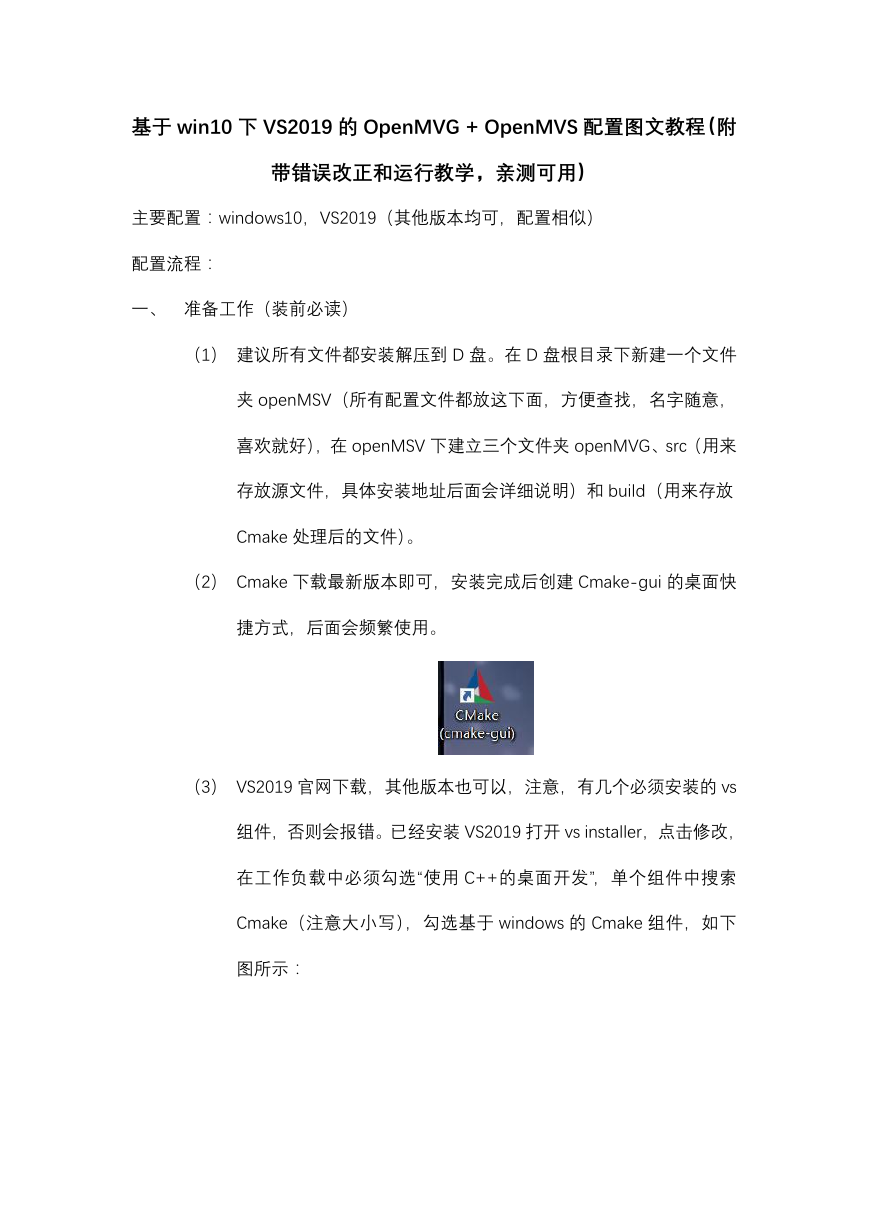
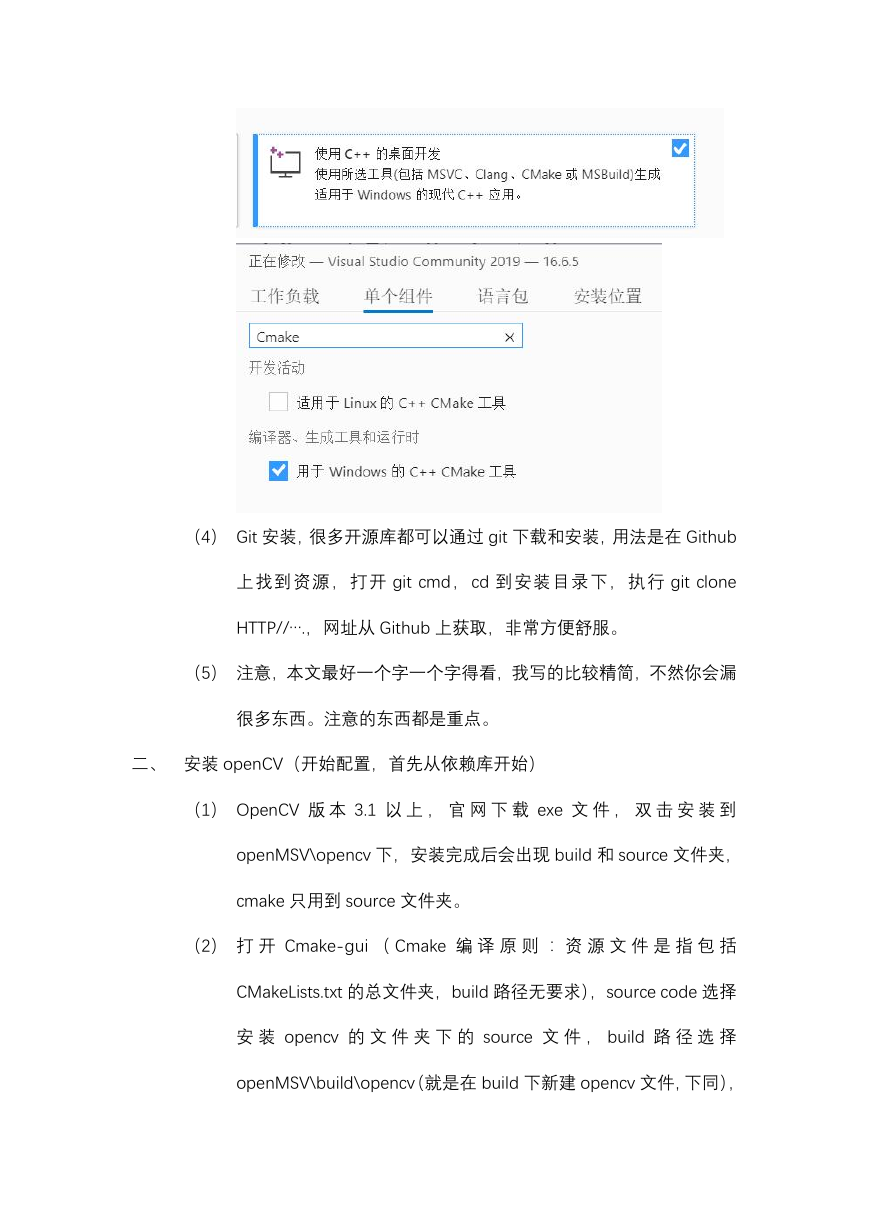
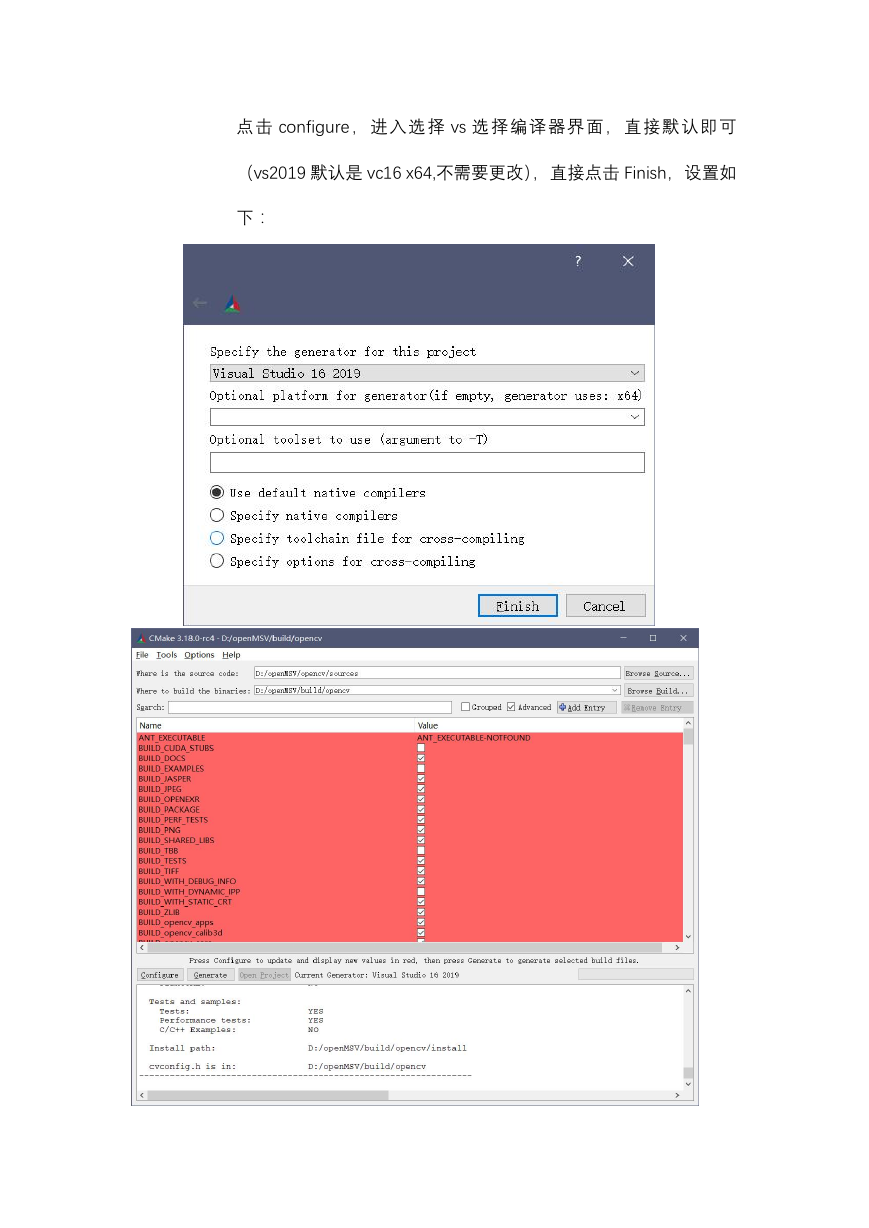
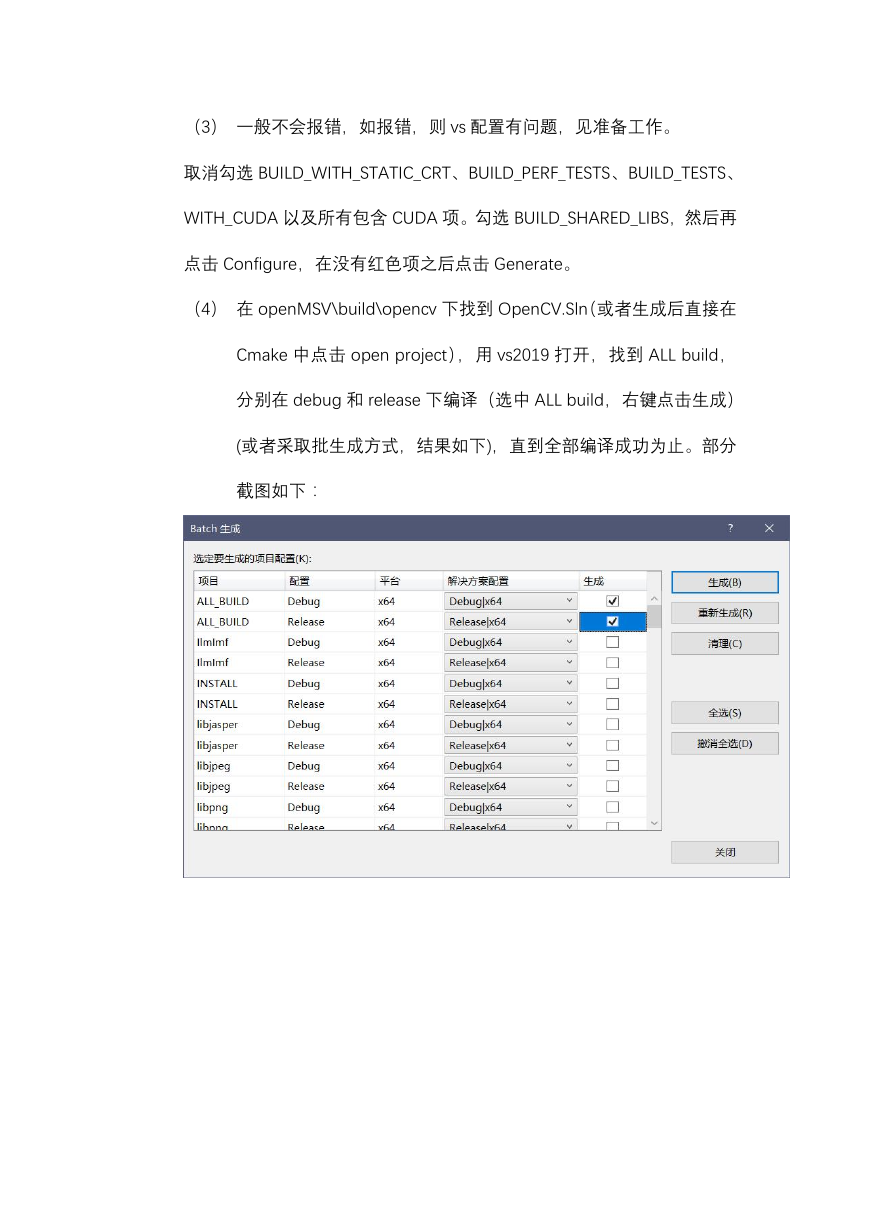
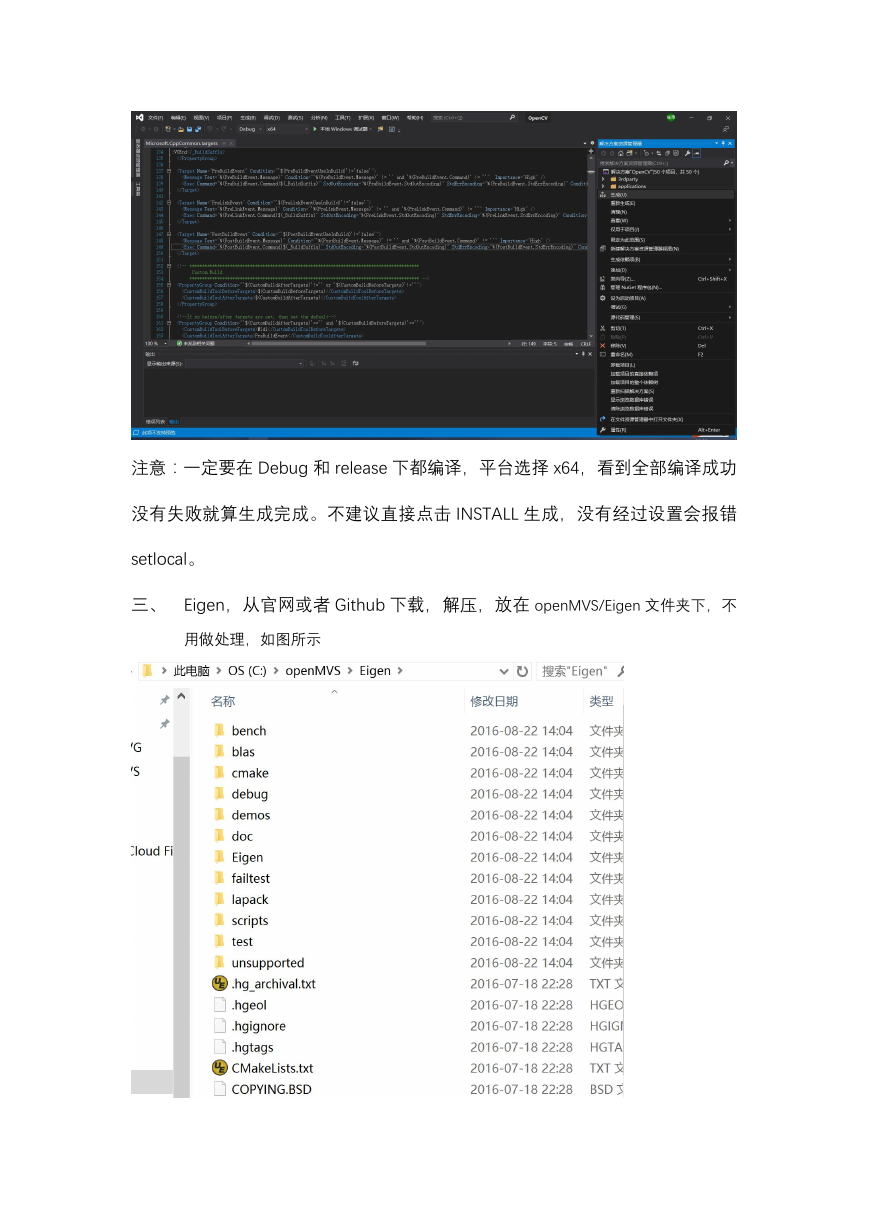
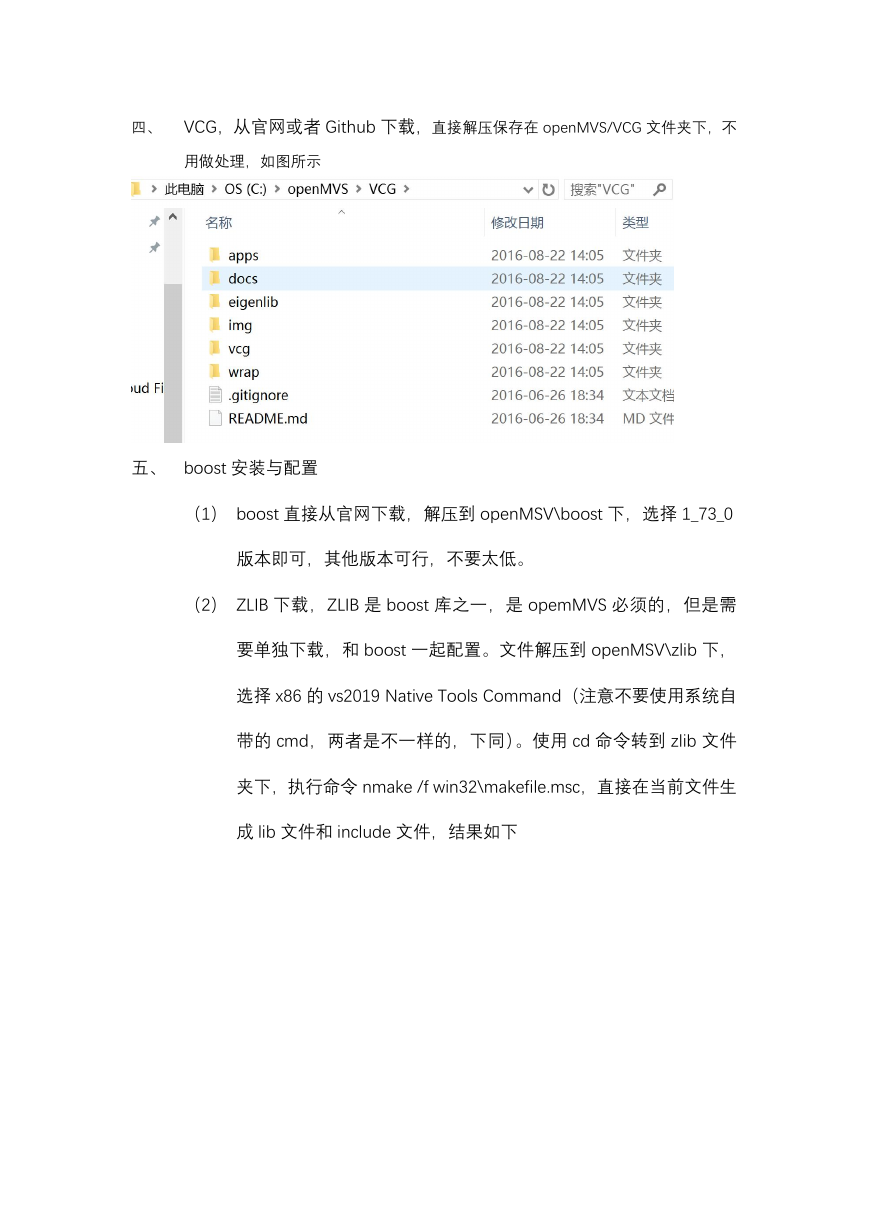
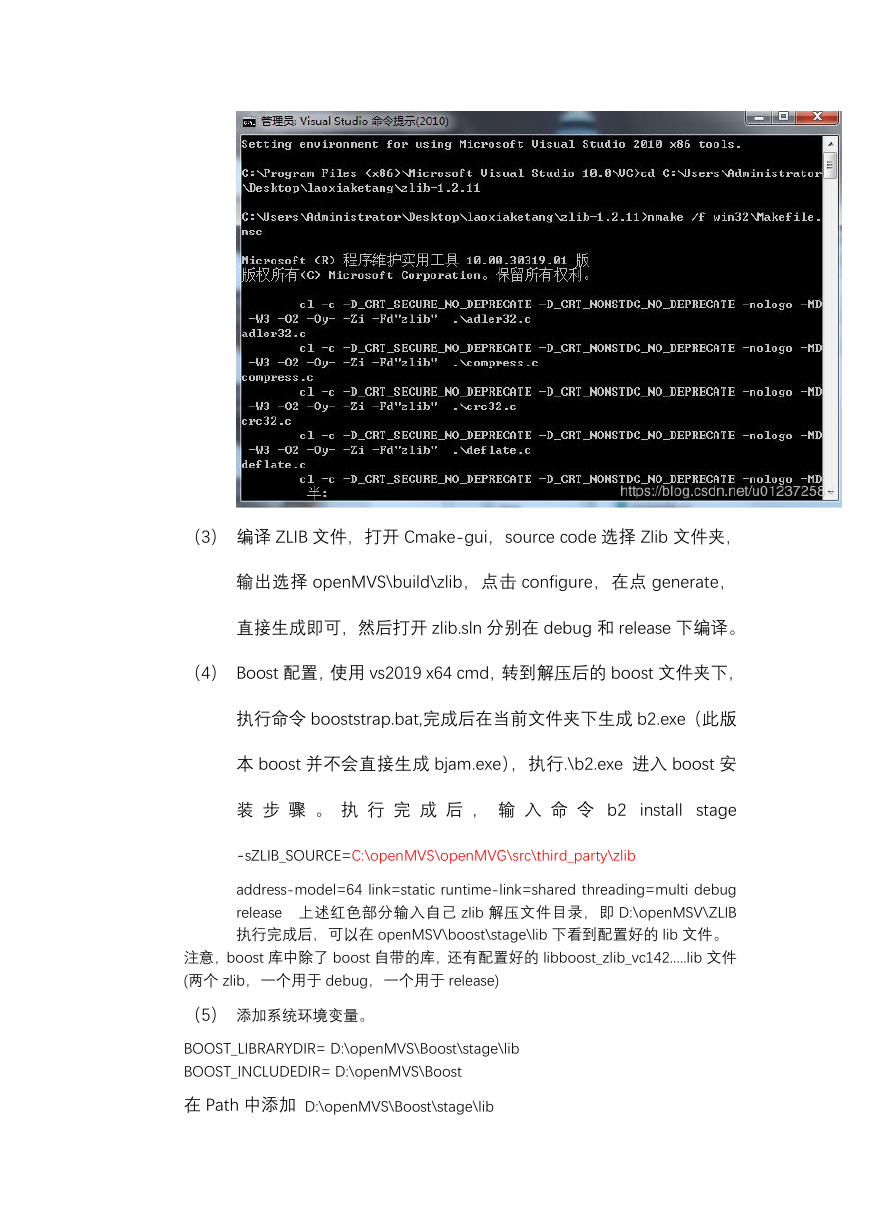
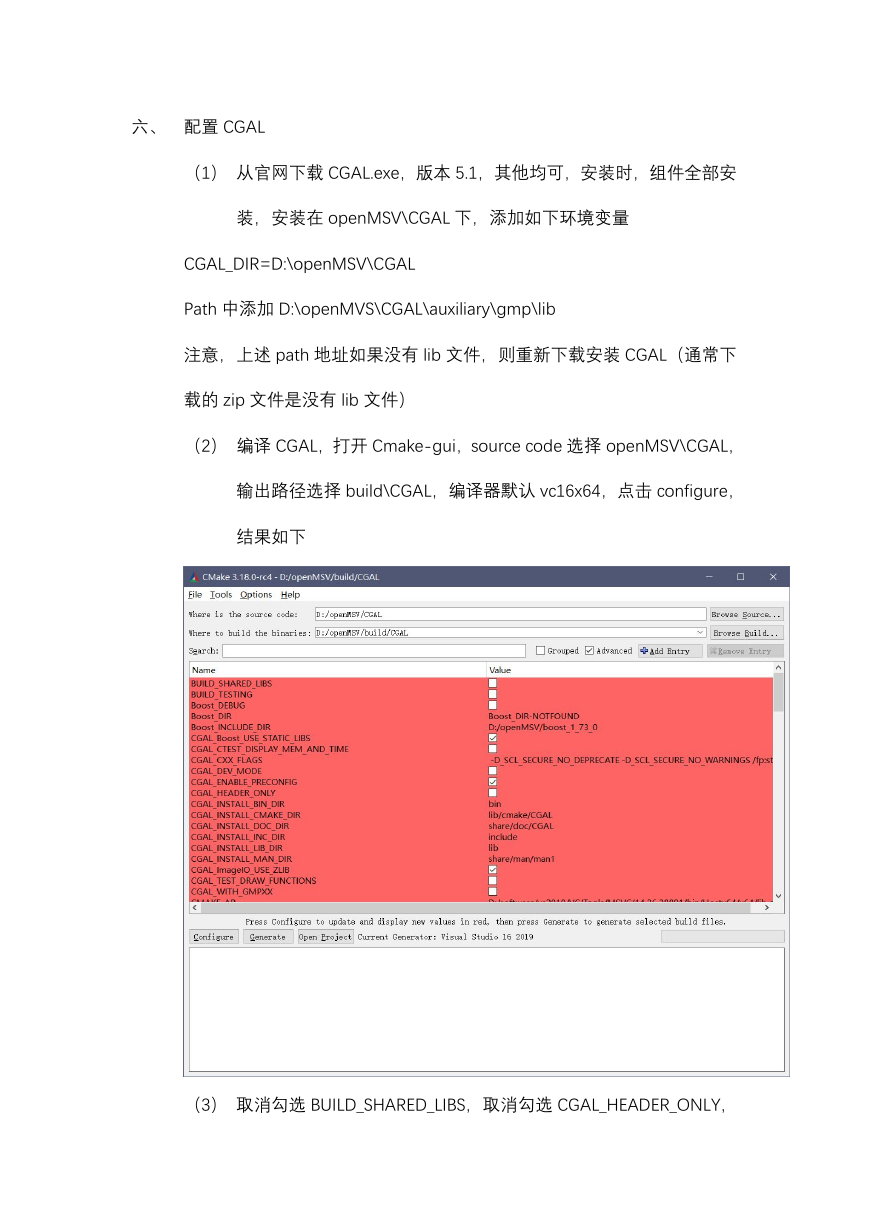
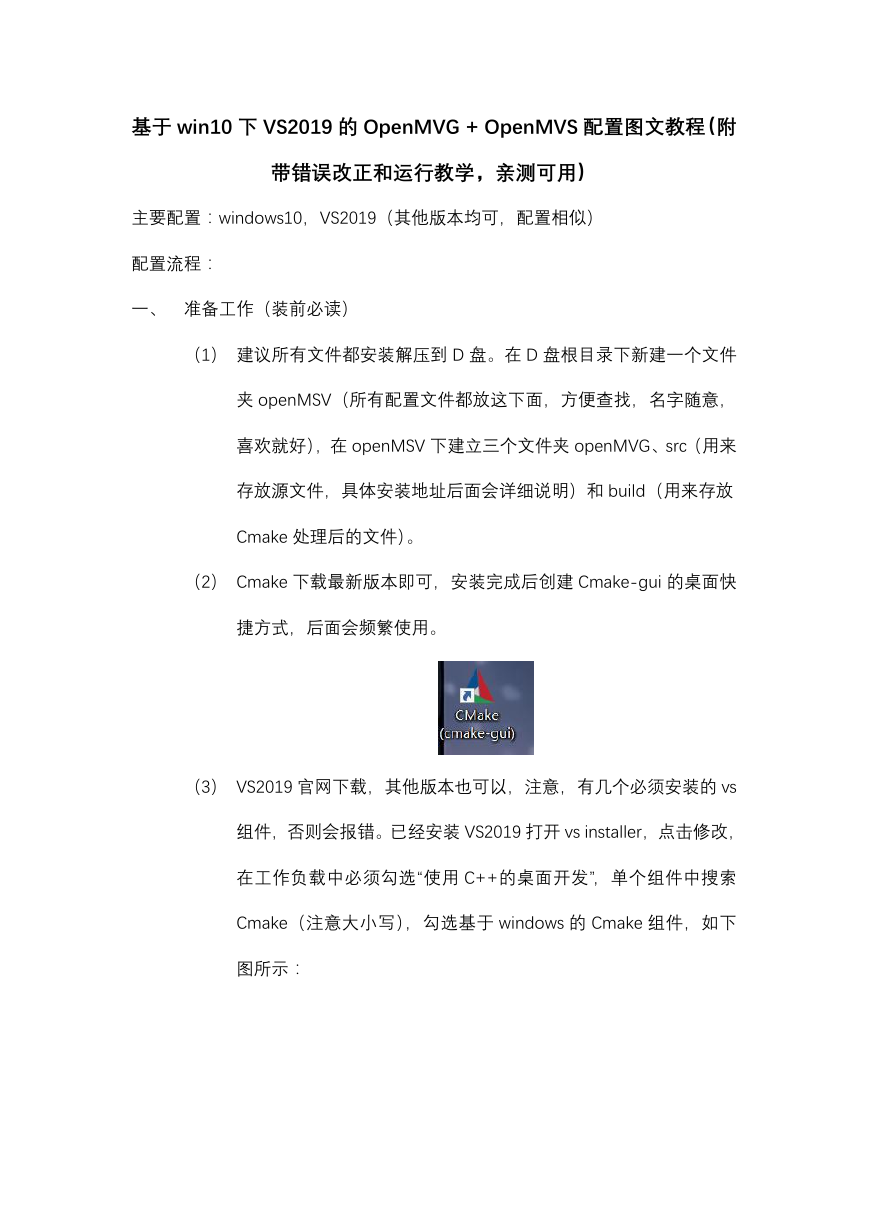
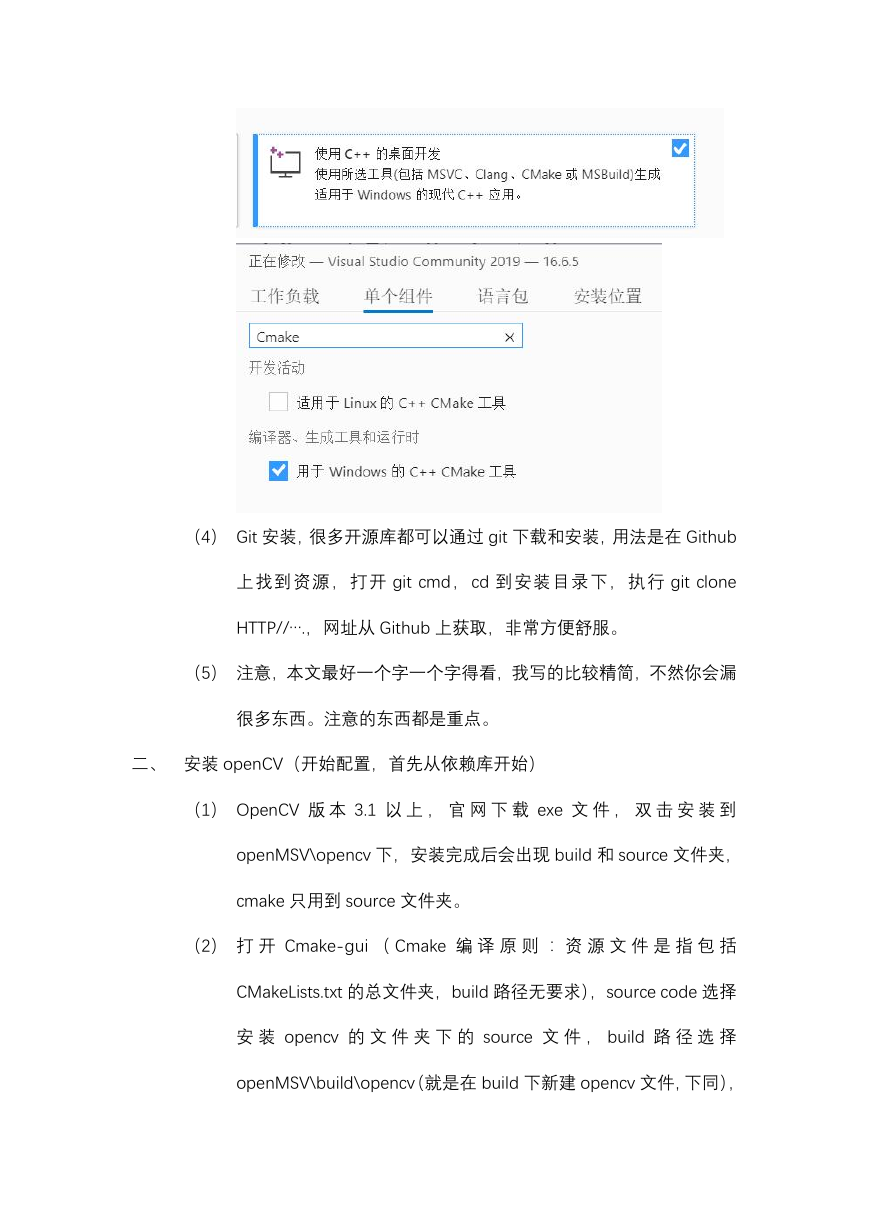
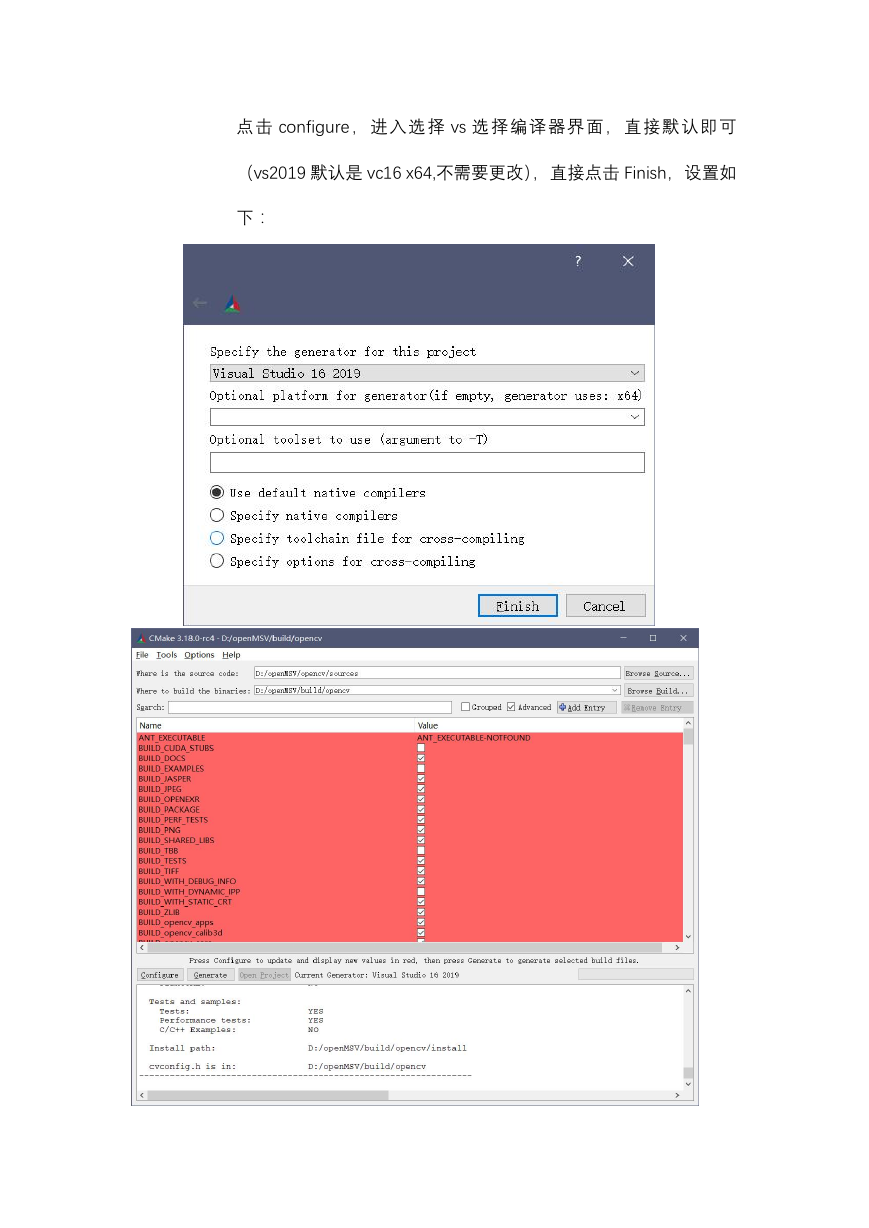
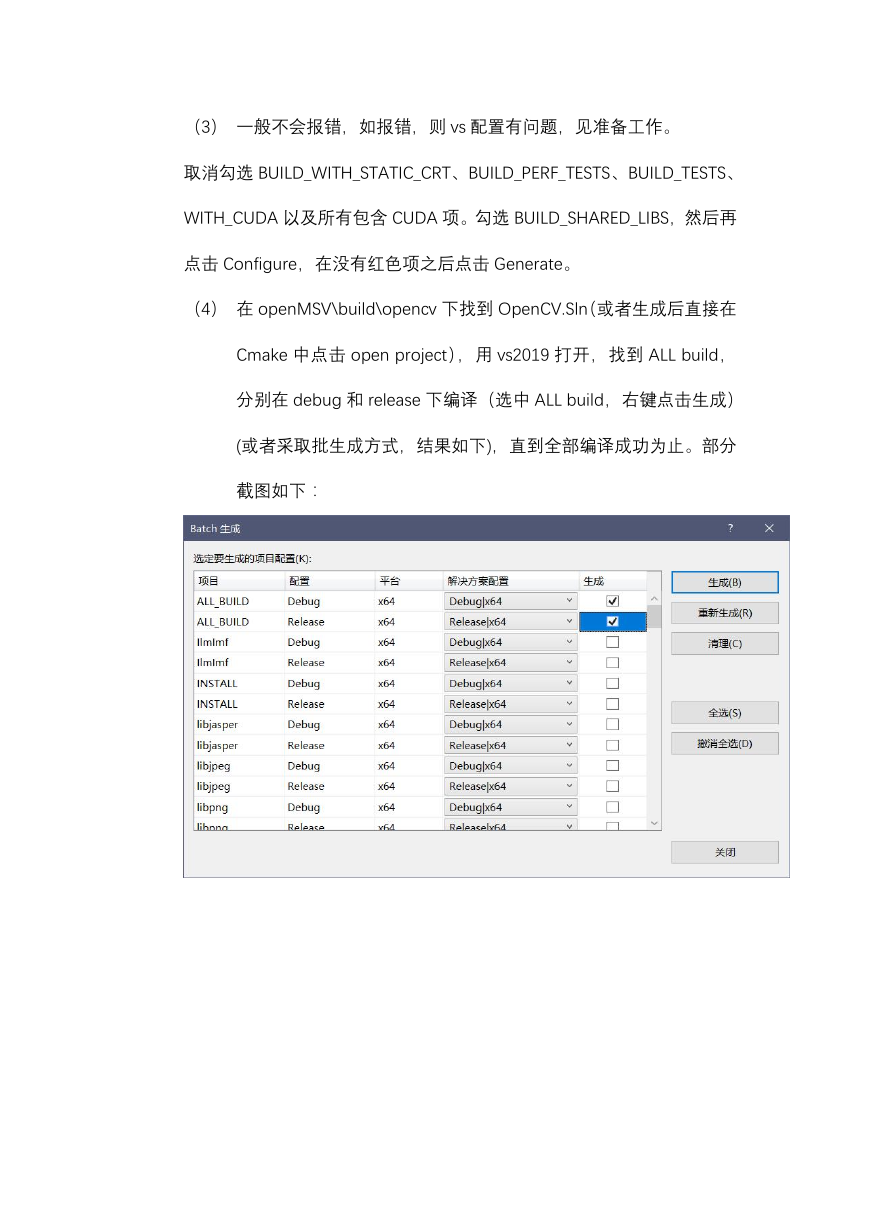
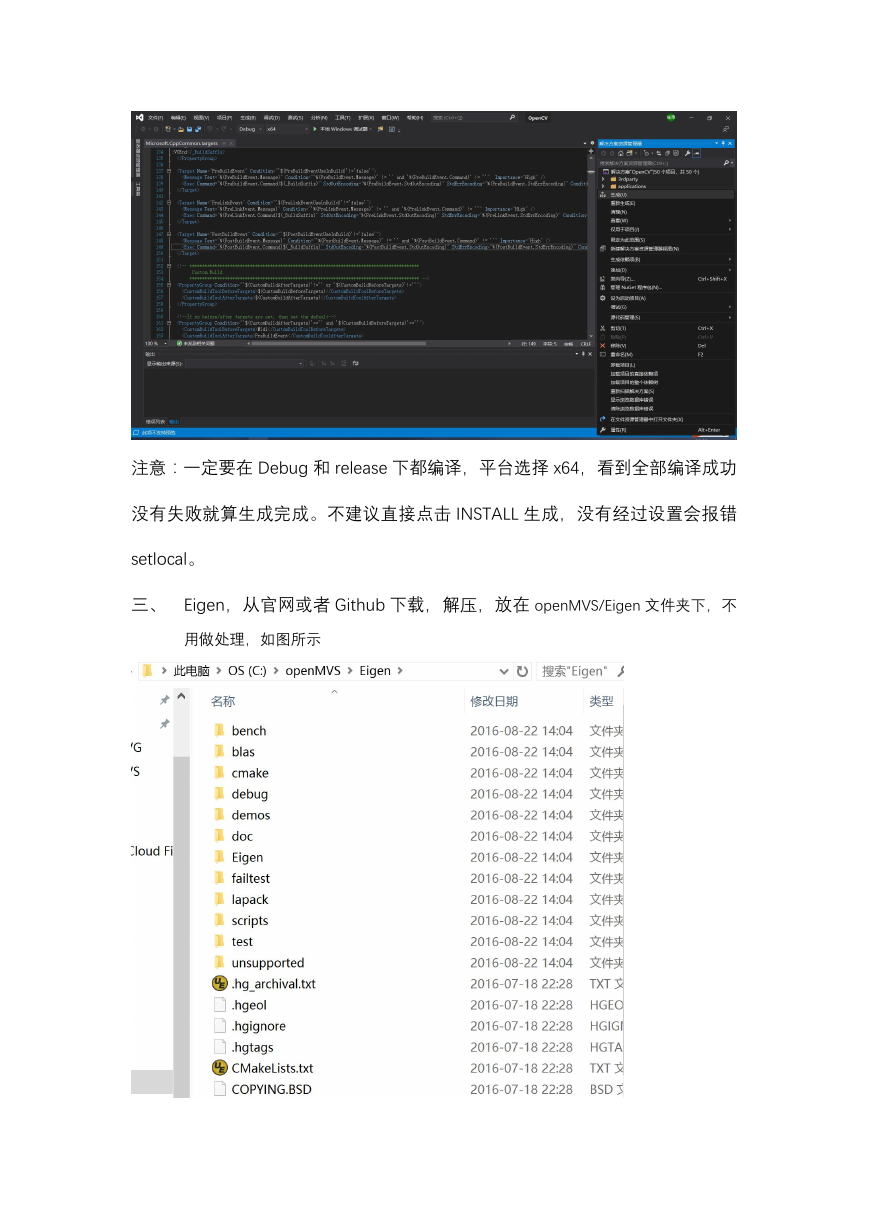
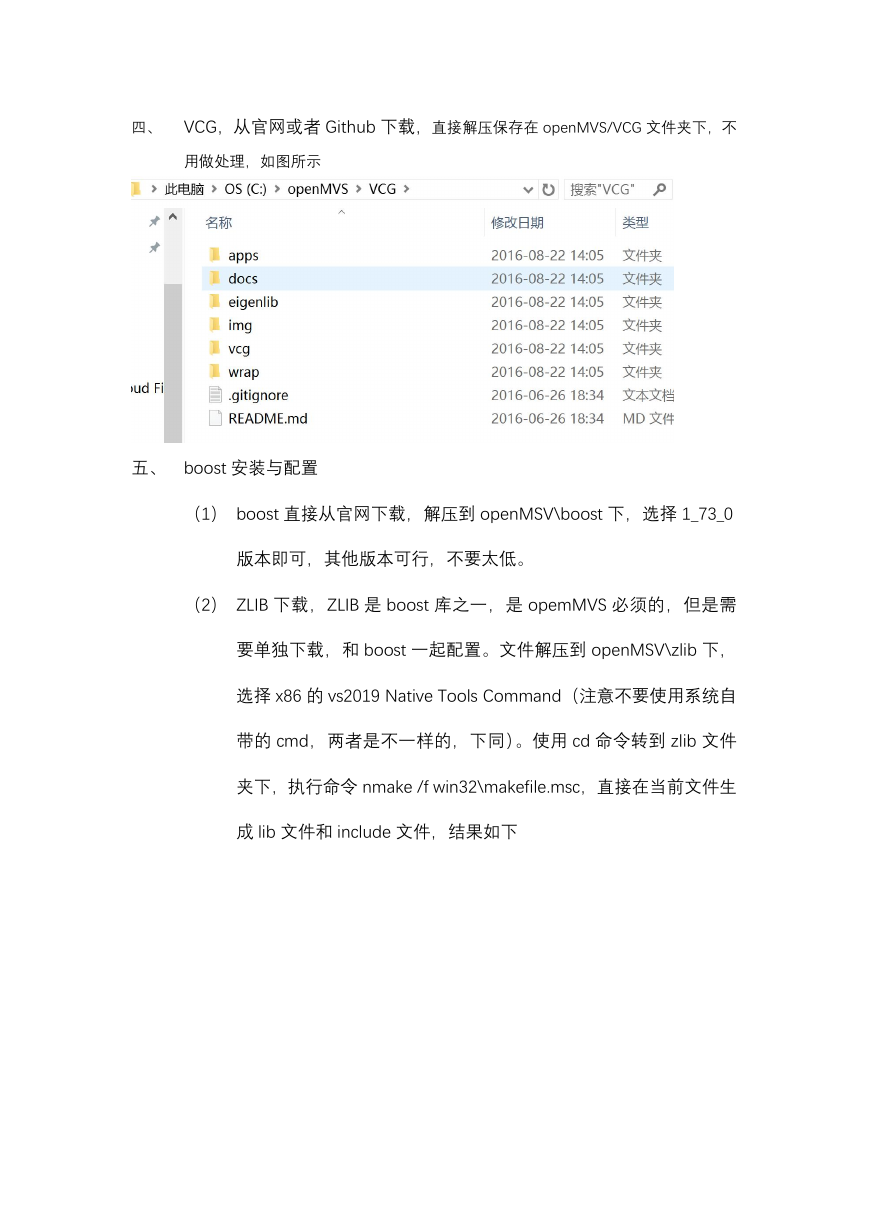
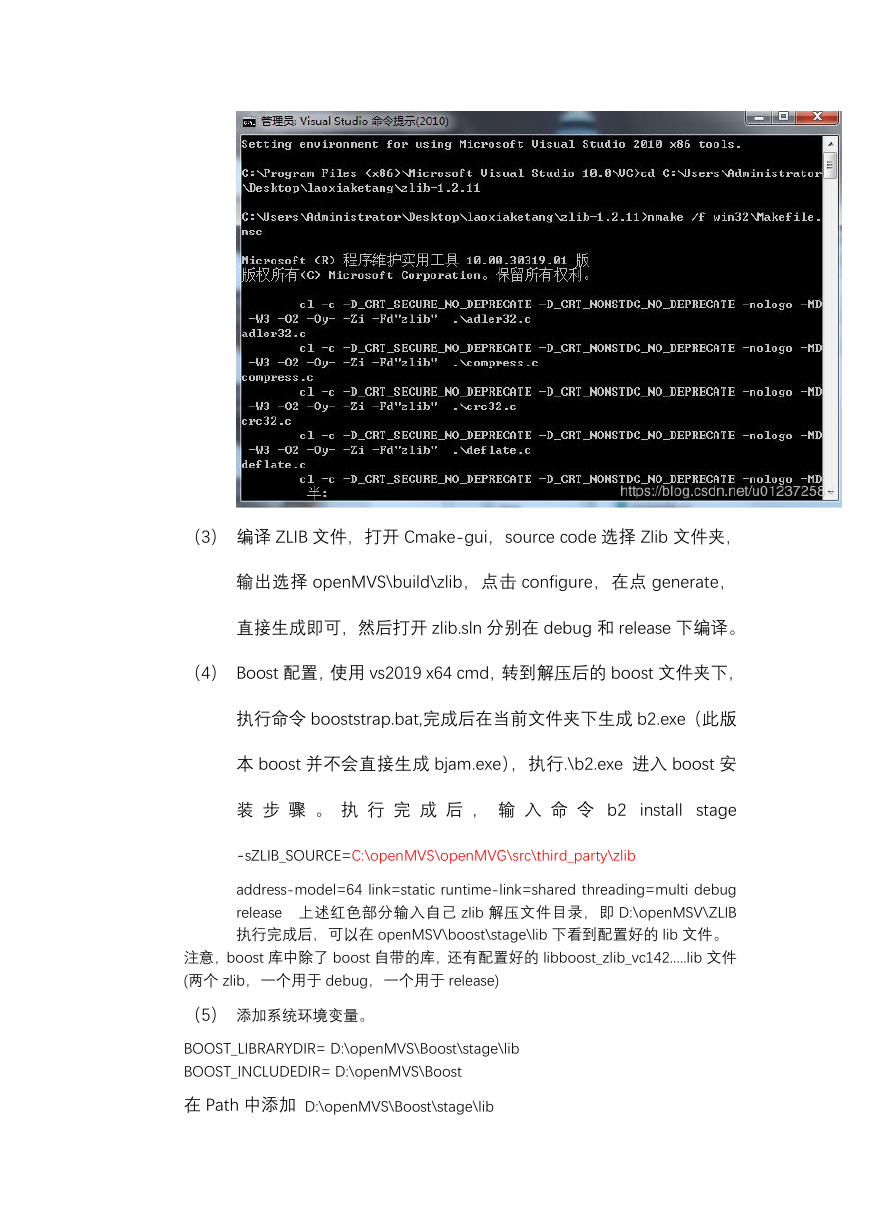
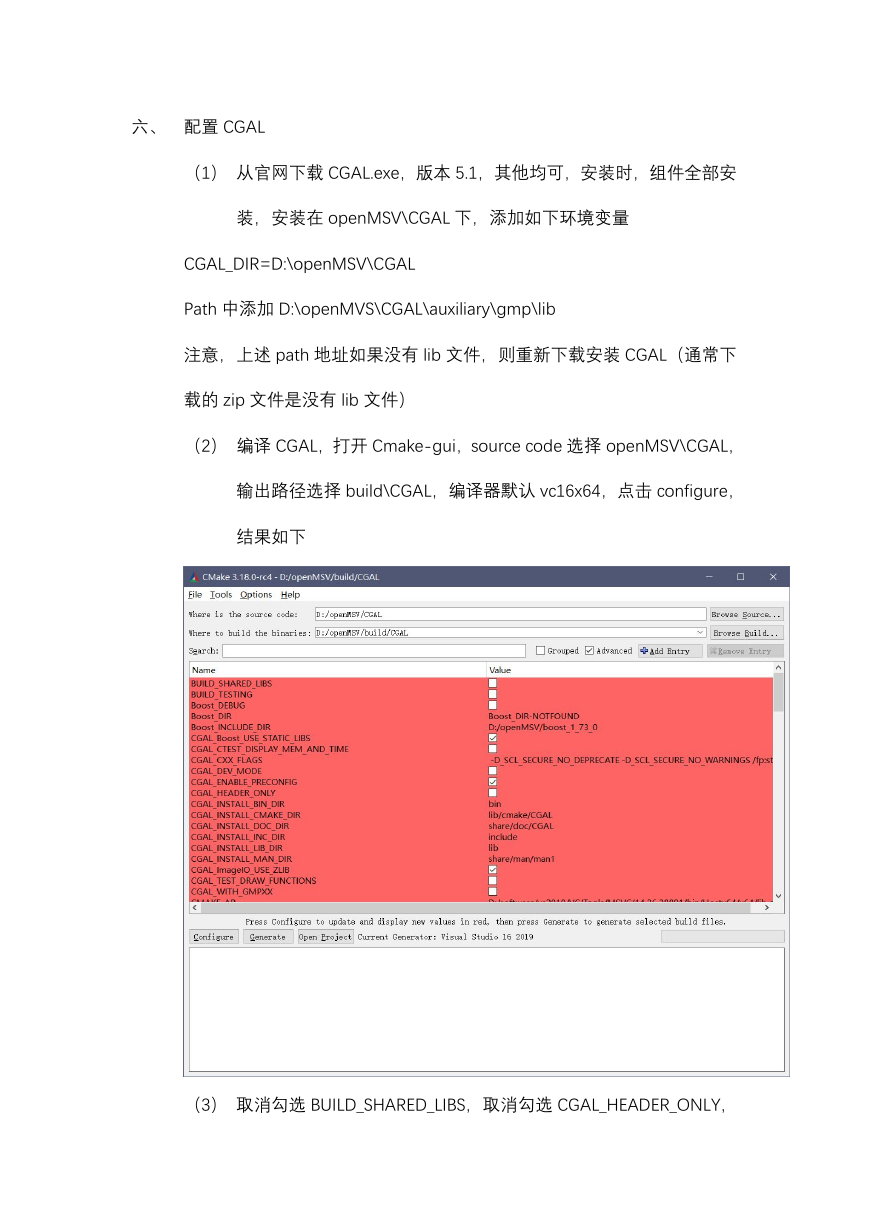
 2023年江西萍乡中考道德与法治真题及答案.doc
2023年江西萍乡中考道德与法治真题及答案.doc 2012年重庆南川中考生物真题及答案.doc
2012年重庆南川中考生物真题及答案.doc 2013年江西师范大学地理学综合及文艺理论基础考研真题.doc
2013年江西师范大学地理学综合及文艺理论基础考研真题.doc 2020年四川甘孜小升初语文真题及答案I卷.doc
2020年四川甘孜小升初语文真题及答案I卷.doc 2020年注册岩土工程师专业基础考试真题及答案.doc
2020年注册岩土工程师专业基础考试真题及答案.doc 2023-2024学年福建省厦门市九年级上学期数学月考试题及答案.doc
2023-2024学年福建省厦门市九年级上学期数学月考试题及答案.doc 2021-2022学年辽宁省沈阳市大东区九年级上学期语文期末试题及答案.doc
2021-2022学年辽宁省沈阳市大东区九年级上学期语文期末试题及答案.doc 2022-2023学年北京东城区初三第一学期物理期末试卷及答案.doc
2022-2023学年北京东城区初三第一学期物理期末试卷及答案.doc 2018上半年江西教师资格初中地理学科知识与教学能力真题及答案.doc
2018上半年江西教师资格初中地理学科知识与教学能力真题及答案.doc 2012年河北国家公务员申论考试真题及答案-省级.doc
2012年河北国家公务员申论考试真题及答案-省级.doc 2020-2021学年江苏省扬州市江都区邵樊片九年级上学期数学第一次质量检测试题及答案.doc
2020-2021学年江苏省扬州市江都区邵樊片九年级上学期数学第一次质量检测试题及答案.doc 2022下半年黑龙江教师资格证中学综合素质真题及答案.doc
2022下半年黑龙江教师资格证中学综合素质真题及答案.doc